- KORREKTUREN für den Fehler „Server hat geantwortet: 421 Verbindung zum SMT/SMTP-Server nicht möglich“..
- FIX 1: Konfigurieren Sie die SMTP-Einstellungen neu:
- FIX 2: Entfernen Sie das E-Mail-Konto und fügen Sie es erneut hinzu:
- FIX 3: Überprüfen Sie die VPN-Störung in Outlook:
- FIX 4: Deaktivieren Sie die Firewall-Interferenz:
- Wie aktiviere ich die SMTP-Authentifizierung in Outlook für Mac?
- Wie behebt man einen SMTP-Serverfehler in Outlook?
- Warum kann ich keine Verbindung zum SMTP-Server herstellen?
- Wie behebt man den Fehler „421 kann keine Verbindung zum SMTP-Server herstellen“?
- Was bedeutet „der Server hat 421 geantwortet, kann keine Verbindung zu SMTP herstellen“?
- Warum erhalte ich den „Test-E-Mail-Nachricht senden“-Fehler 421?
- Wie behebt man Fehler 421 in Outlook?
- Warum kann Outlook 421 keine Verbindung zum SMTP-Server herstellen?
- Wie behebt man den Fehler „Microsoft Outlook kann keine Verbindung zum IMAP-Server herstellen“?
- Was sind die Ursachen für SMTP-Fehler in Outlook?
- Wie ändere ich die Einstellungen meines Postausgangsservers (SMTP)?
SMTP steht für Simple Mail Transfer Protocol, das für die Übertragung elektronischer Post entwickelt wurde. Berichten zufolge haben einige der MS Outlook-Benutzer in letzter Zeit behauptet, dass ihr Server beim Senden einer E-Mail mit der Meldung „Server hat geantwortet: 421 Cannot Connect to SMT / SMTP server“ geantwortet hat. Dieser Fehler ist nur mit dem MS Outlook-Konto verbunden, obwohl es sich um eine beliebige Version handelt.
Da wir die Notwendigkeit des Sendens und Empfangens von E-Mails in unserem täglichen Leben kennen, einschließlich persönlicher und beruflicher Angelegenheiten. Wenn man das weiß, kann man es sich nicht leisten, regelmäßig einen ähnlichen Fehler zu erleben; daher wird es entscheidend, es so schnell wie möglich loszuwerden. In diesem Artikel haben wir 4 bewährte Fixes eingebaut, die Ihnen helfen werden, den besagten Fehler zu beseitigen.
KORREKTUREN für den Fehler „Server hat geantwortet: 421 Verbindung zum SMT/SMTP-Server nicht möglich“..
Der SMT/SMTP-Fehler kann aus mehreren Gründen ausgelöst werden. Nachfolgend finden Sie alle möglichen Ursachen und ihre zuordenbaren Korrekturen.
FIX 1: Konfigurieren Sie die SMTP-Einstellungen neu:
Wenn in MS Outlook der Fehler „Server Responded: 421 Cannot Connect to SMT / SMTP server“ auftritt, könnte die Ursache dafür möglicherweise eine falsche SMTP-Konfigurationseinstellung sein. Daher würde eine Neukonfiguration der STMPS-Einstellungen hier helfen, das Fehlerproblem zu beheben. Dafür
HINWEIS: Dieses Verfahren gilt nur für MS Outlook 2016 und höher.
- Zuerst, Starten Sie MS Outlook.
- Klicken Sie nun in der oberen linken Ecke auf Datei und dann auswählen Account Einstellungen.
- Klicken Sie im Fenster Kontoeinstellungen auf ihr Konto und dann auf klicken Veränderung.
- Suchen Sie im Fenster Konto ändern nach Postausgangsserver (SMTP) und geben Sie die von Ihrem Webhoster bereitgestellte Adresse in das nebenstehende Eingabefeld ein.
- Klicken Sie nun auf Mehr Einstellungen. (unten rechts).
- Klicken Sie bei der nächsten Eingabeaufforderung auf die Ausgangsserver Registerkarte aus dem vertikalen Menü.
- Aktivieren Sie nun das Kontrollkästchen vor der Option Mein ausgehender Server (SMTP) erfordert eine Authentifizierung.
- Klicken Sie außerdem auf das Kreissymbol vor der Option Verwenden Sie die gleichen Einstellungen wie mein Posteingangsserver.
- Klicken Sie nun auf Registerkarte Erweitert aus demselben vertikalen Menü, das sich oben befindet.
- Ändern Sie im Abschnittsmenü Erweitert die Port-Nummer mit demjenigen, der von Ihrem Internet Service Provider bereitgestellt wird.
- Klicken Sie abschließend auf OK um die Einstellungen zu speichern.
- Schließen Sie die Registerkarte und öffnen Sie MS Outlook, um eine E-Mail zu senden und zu überprüfen, ob der Fehler behoben ist oder weiterhin besteht.
FIX 2: Entfernen Sie das E-Mail-Konto und fügen Sie es erneut hinzu:
Der Fehler „Server hat geantwortet: 421 Verbindung zum SMT/SMTP-Server nicht möglich“ kann auch auf einen falsch geschriebenen Servernamen oder eine falsche Porteinstellung aufgrund einer aktuellen Konfigurationseinstellung in MS Outlook zurückzuführen sein. Wenn dies der Fall ist, kann das Entfernen und erneute Hinzufügen der E-Mail bei der Lösung des Problems hilfreich sein. Dafür
Anzeige
Zum Entfernen des E-Mail-Kontos:
- Start MS-Outlook.
- Navigieren Sie im Outlook-Fenster zur oberen linken Ecke und wählen Sie aus Datei.
- Gehen Sie jetzt zu Konto-Einstellung, klicken Sie auf das Konto, das Sie löschen möchten, und dann auf swählen Entfernen.
- Klicken Sie abschließend auf Ja bestätigen.
Zum Hinzufügen des E-Mail-Kontos:
- Gehen Sie im MS Outlook-Fenster zu Einstellungen und wählen Sie die Option aus Konten verwalten.
- Klicken Sie nun auf Konto hinzufügen und wählen Sie in der nächsten Eingabeaufforderung das Konto aus, das Sie hinzufügen möchten.
- Hier, Geben Sie die Anmeldeinformationen ein und klicken Sie dann auf Einloggen.
- Klicken Sie abschließend auf Fertig.
FIX 3: Überprüfen Sie die VPN-Störung in Outlook:
VPN (Virtual Private Network) bildet aus einer öffentlichen Internetverbindung ein privates Netzwerk, um Benutzern Anonymität und Online-Privatsphäre zu bieten. Aber zur Zeit kann die VPN-Lösung Outlook blockieren und davon abhalten, mit anderen Netzwerkservern zu kommunizieren.
Um diese Möglichkeit zu markieren, müssen Benutzer ihr VPN deaktivieren und dann versuchen, eine E-Mail über MS Outlook zu senden. Wenn die E-Mail reibungslos gesendet wird, ist es offensichtlich, dass das VPN das Outlook stört.
Anzeige
Führen Sie zum Deaktivieren des VPN-Servers die folgenden Schritte aus:
- Gehen Sie zur Such-Taskleiste und öffnen Sie die Einstellungen Fenster.
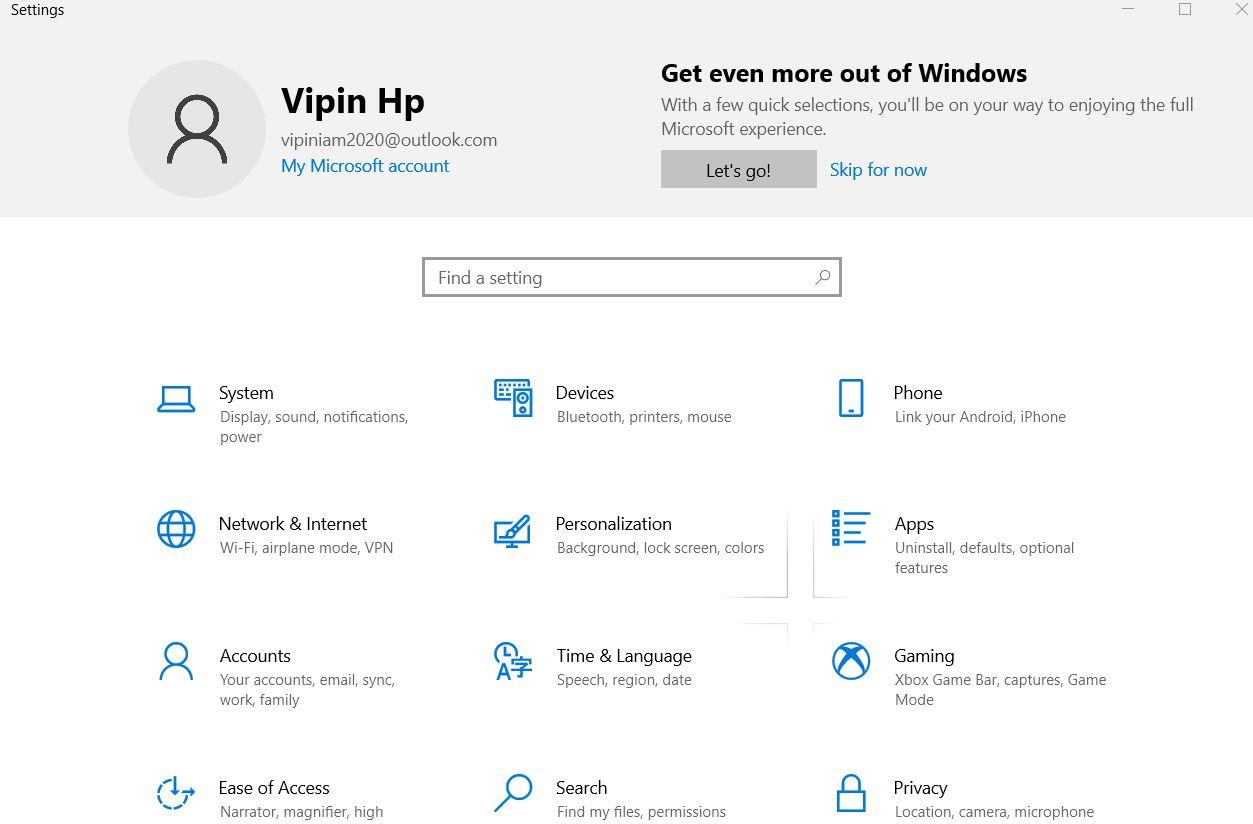
- Klicke auf Netzwerkeinstellungen, gehen Sie dann zum linken Bereich und wählen Sie die Option aus VPN.
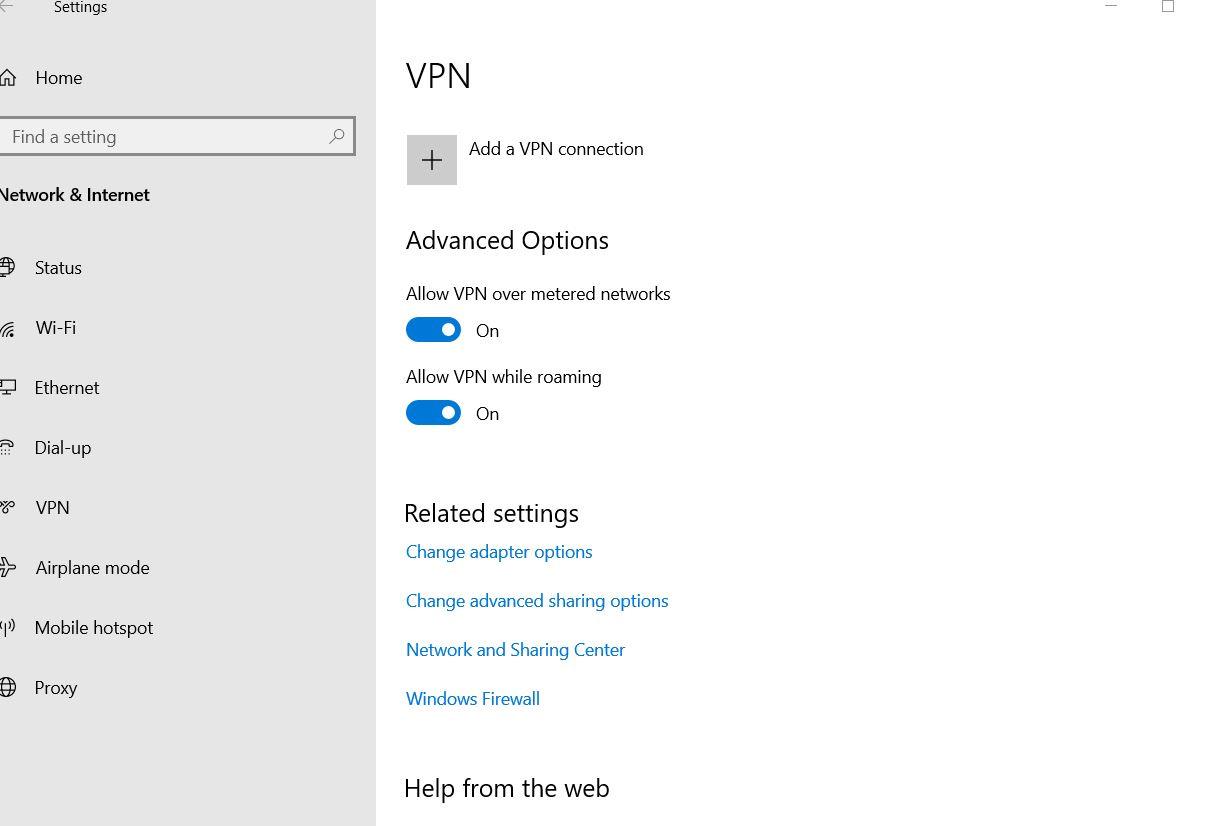
- Suchen und wählen Sie im Menü im rechten Bereich Ihre VPN-Verbindung aus und klicken Sie dann auf die Entfernen Taste.
- Ihre VPN-Verbindung ist jetzt deaktiviert.
Wenn Sie danach feststellen, dass das VPN Outlook stört, sollten Sie sich mit Ihrem VPN-Server-Supportteam verbinden und sie bitten, den E-Mail-Server auf die Whitelist zu setzen.
FIX 4: Deaktivieren Sie die Firewall-Interferenz:
Eine Firewall ist ein Netzwerksicherheitssystem, das Ihre Dateien und Ressourcen schützt, indem es eine Barriere zwischen sicheren und unsicheren Netzwerken bildet. Einige Firewalls von Drittanbietern können jedoch einige IP-Bereiche blockieren, was im Ergebnis den Fehler „Server reagiert: 421 Cannot Connect to SMT / SMTP server“ auslösen kann. Um diese Möglichkeit auszuschließen, kann es hilfreich sein, die Firewall zu deaktivieren. Dafür
Anzeige
- Offen Schalttafel und auswählen Systemsicherheit.
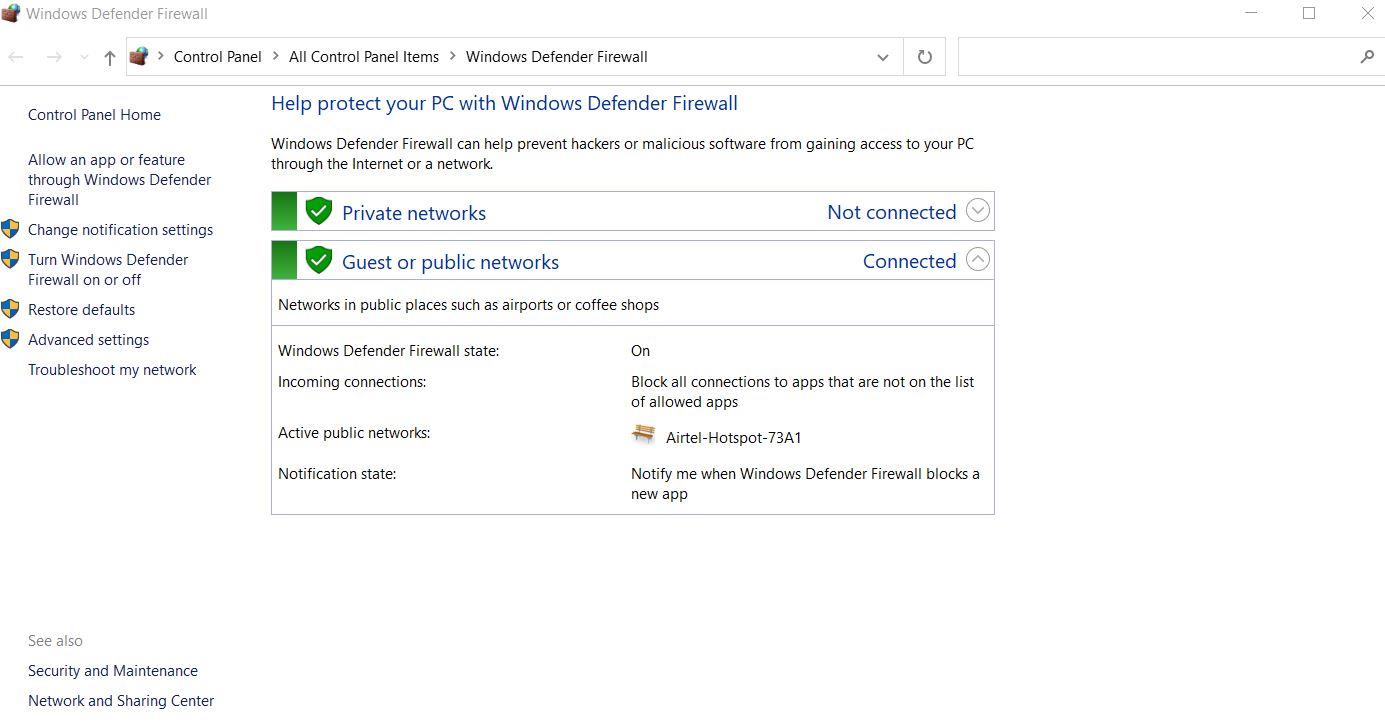
- Suchen und wählen Sie im nächsten Fenster Windows Defender-Firewall.
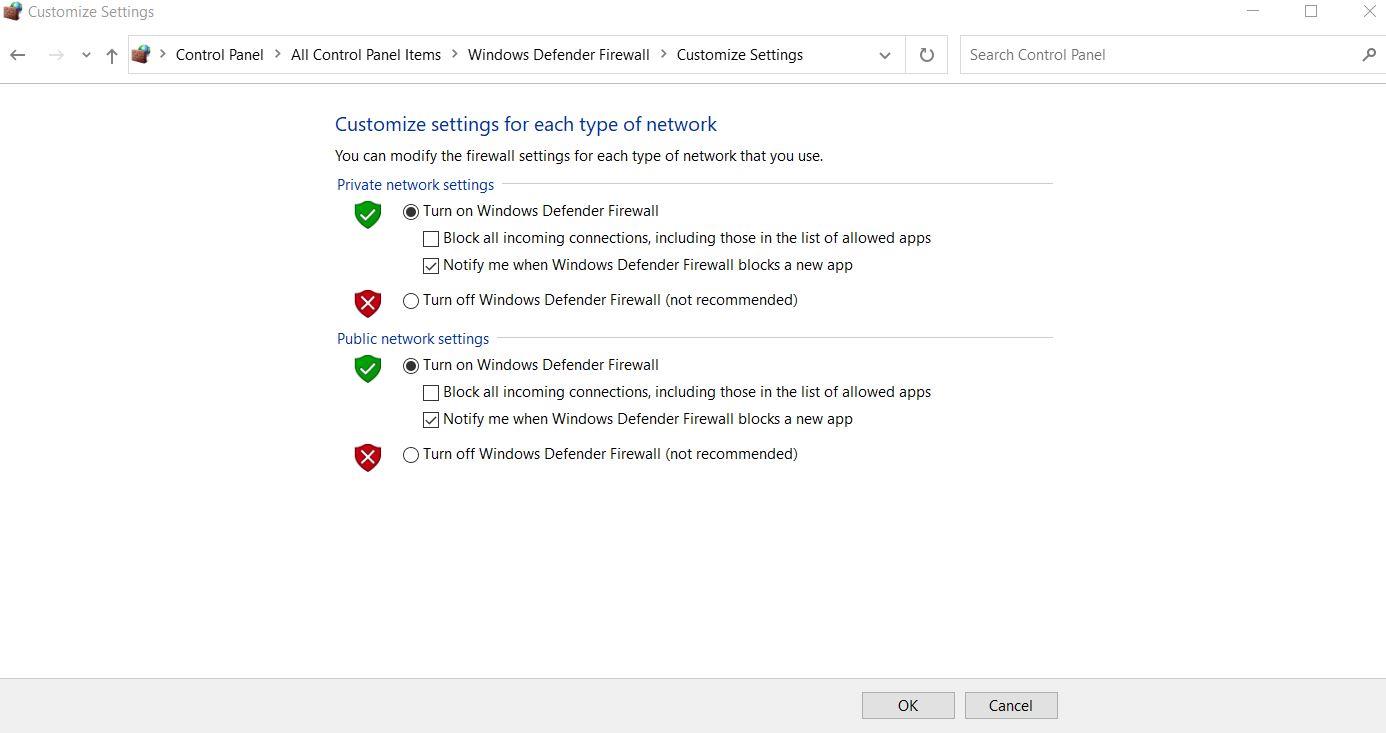
- Passen Sie nun die Einstellungen an, indem Sie auf das Kreissymbol vor der Option klicken Deaktivieren Sie die Windows Defender-Firewall (nicht empfohlen).
- Klicken Sie abschließend auf OK um die Änderungen zu speichern.
- Wenn Sie fertig sind, versuchen Sie jetzt, E-Mails über Outlook zu senden, und wenn es erfolgreich verläuft, beweist es, dass Ihre Drittanbieter-Firewall unterwegs eine Blockade verursacht hat.
- Beginnen Sie danach mit der Suche nach den Firewall-Einstellungen Ihres Drittanbieters und versuchen Sie, den E-Mail-Server zu seiner Ausschlussliste hinzuzufügen. Der Prozess zum Hinzufügen des E-Mail-Servers hängt von der Firewall des Drittanbieters ab, die Sie verwenden.
Der SMTP-Server ist ein entscheidendes Element, das in unserem täglichen Leben zum Versenden von E-Mails über das Internet verwendet wird. Und wenn der Fehler „Server reagiert: 421 kann keine Verbindung zum SMTP-Server herstellen“ auftritt, wird der Benutzer möglicherweise davon abgehalten, E-Mails über das Internet zu senden. Unter solchen Umständen helfen die oben erwähnten Korrekturen.
Hoffentlich haben Sie durch diesen Artikel nützliche und relevante Informationen erhalten. Da sich eine lange Deaktivierung der Firewall und jeglicher Sicherheitssoftware von Drittanbietern als Bedrohung für Ihr System erweisen kann, raten wir Ihnen davon ab. Wenn Sie Fragen oder Feedback haben, schreiben Sie bitte den Kommentar in das Kommentarfeld unten.
FAQ
Wie aktiviere ich die SMTP-Authentifizierung in Outlook für Mac?
Öffnen Sie die Outlook-App, wählen Sie das Menü „Datei“. Suchen Sie nach dem „Postausgangsserver (SMTP)“ und geben Sie die vom Webhoster bereitgestellte Adresse ein. Klicken Sie auf „Weitere Einstellungen“ > Postausgangsserver“ > aktivieren Sie „Mein Postausgangsserver (SMTP) erfordert Authentifizierung“ > „Die gleichen Einstellungen wie mein Posteingangsserver verwenden“ Kehren Sie zu „Weitere Einstellungen“ zurück > klicken Sie auf „Erweitert“.
Wie behebt man einen SMTP-Serverfehler in Outlook?
Um den Fehler zu beheben, müssen Sie die SMTP-Einstellungen ändern. Starten Sie Outlook und gehen Sie zu Datei > Kontoeinstellungen. Wählen Sie das E-Mail-Konto aus, das den Fehler auslöst, und klicken Sie auf die Schaltfläche Ändern. Klicken Sie auf Weitere Einstellungen und öffnen Sie die Registerkarte Erweitert. Hinweis: Wenn Sie das Fenster Internet-E-Mail-Einstellungen nicht öffnen können, drücken Sie STRG + S + ALT.
Warum kann ich keine Verbindung zum SMTP-Server herstellen?
Darüber hinaus sind die falsche SMTP-Portnummer, SMTP-Einstellungen, Antivirus-Störungen und VPN-Störungen dafür verantwortlich, dass 421 keine Verbindung zum SMTP-Server herstellen kann. Viele Benutzer stoßen auf Steam, es gab zu viele Anmeldefehler.
Wie behebt man den Fehler „421 kann keine Verbindung zum SMTP-Server herstellen“?
In seltenen Fällen könnte dies das Problem sein, wenn der Fehler „Der Server hat geantwortet: 421 kann keine Verbindung zum SMTP-Server herstellen“ auftritt. Sie können die Schuld eines Sicherheitsprogramms auf Ihrem System überprüfen, indem Sie es deaktivieren und dann versuchen, eine E-Mail zu senden.
Was bedeutet „der Server hat 421 geantwortet, kann keine Verbindung zu SMTP herstellen“?
Outlook-Benutzer sehen sich beim Senden von E-Mails in Outlook häufig mit dem Fehler „Der Server hat geantwortet 421 kann keine Verbindung zu SMTP herstellen“ konfrontiert. Dieser Fehler tritt besonders häufig bei IMAP-Outlook-Konten auf, die mit falschen SMTP-Konfigurationen eingerichtet wurden.Der 421-Fehler kann auch auftreten, wenn Firewall- oder Antivirenprogramme Outlook stören.
Warum erhalte ich den „Test-E-Mail-Nachricht senden“-Fehler 421?
Wenn Sie weiterhin die Fehlermeldung „Test-E-Mail-Nachricht senden: Der Server hat geantwortet: 421 kann keine Verbindung zu SMT herstellen“ erhalten, müssen Sie möglicherweise nach einer VPN-Störung suchen. Dies liegt daran, dass einige Benutzer festgestellt haben, dass ihr VPN die Kommunikation von Outlook mit dem E-Mail-Server blockiert.
Wie behebt man Fehler 421 in Outlook?
Fehler 421 Profi-Tipp: Die Beschädigung von PST-Dateien ist ein häufiger Grund für den Fehler 421. Um Ihre PST sicher und schnell zu reparieren, verwenden Sie eine zuverlässige PST-Reparatursoftware wie Stellar Repair for Outlook. Wie behebt man Fehler 421 Verbindung zum SMTP-Server kann nicht hergestellt werden? Befolgen Sie die angegebenen Lösungen, um den Fehler 421 zu beheben: 1. Ändern Sie die SMTP-Einstellungen
Warum kann Outlook 421 keine Verbindung zum SMTP-Server herstellen?
Häufig tritt beim Versuch, eine E-Mail zu senden, ein „Outlook 421 Cannot Connect to SMTP Server Error“ auf, meist aufgrund einer falschen Konfiguration der SMTP-Einstellungen. Aber es kann auch andere Gründe geben, die diesen Fehler verursachen, darunter aktivierte Firewalls, falsche E-Mail-Kontodaten, Störungen der VPN-Verbindung usw.
Wie behebt man den Fehler „Microsoft Outlook kann keine Verbindung zum IMAP-Server herstellen“?
Es behebt den Fehler, dass Outlook keine Verbindung zum IMAP-Server herstellen kann. Starten Sie MS Outlook und wählen Sie das Menü Datei. Klicken Sie unter den Dateioptionen auf Info und dann auf Kontoeinstellungen. Wählen Sie dann die Option Kontoeinstellungen aus der Dropdown-Liste. Wählen Sie im neuen Tab das E-Mail-Konto aus und klicken Sie auf Ändern.
Was sind die Ursachen für SMTP-Fehler in Outlook?
Der SMTP-Fehler in Outlook kann aus vielen Gründen auftreten, die grob in diese Kategorien eingeteilt werden – 1. Benutzerseitige Probleme 2. ISP-Probleme 3. Serverseitige Probleme. 1. PC/Laptop-Firewall-Probleme
Wie ändere ich die Einstellungen meines Postausgangsservers (SMTP)?
Sie können die Einstellungen durch die folgenden Schritte korrigieren: Öffnen Sie Outlook und klicken Sie auf Datei. Klicken Sie auf Kontoeinstellungen > Kontoeinstellungen. Klicken Sie im Fenster Kontoeinstellungen auf Ändern.Klicken Sie nun auf Weitere Einstellungen und wählen Sie Postausgangsserver aus. Aktivieren Sie das Kontrollkästchen neben Mein Postausgangsserver (SMTP) erfordert Authentifizierung.












